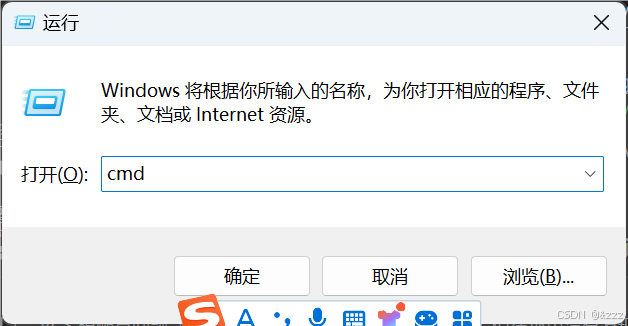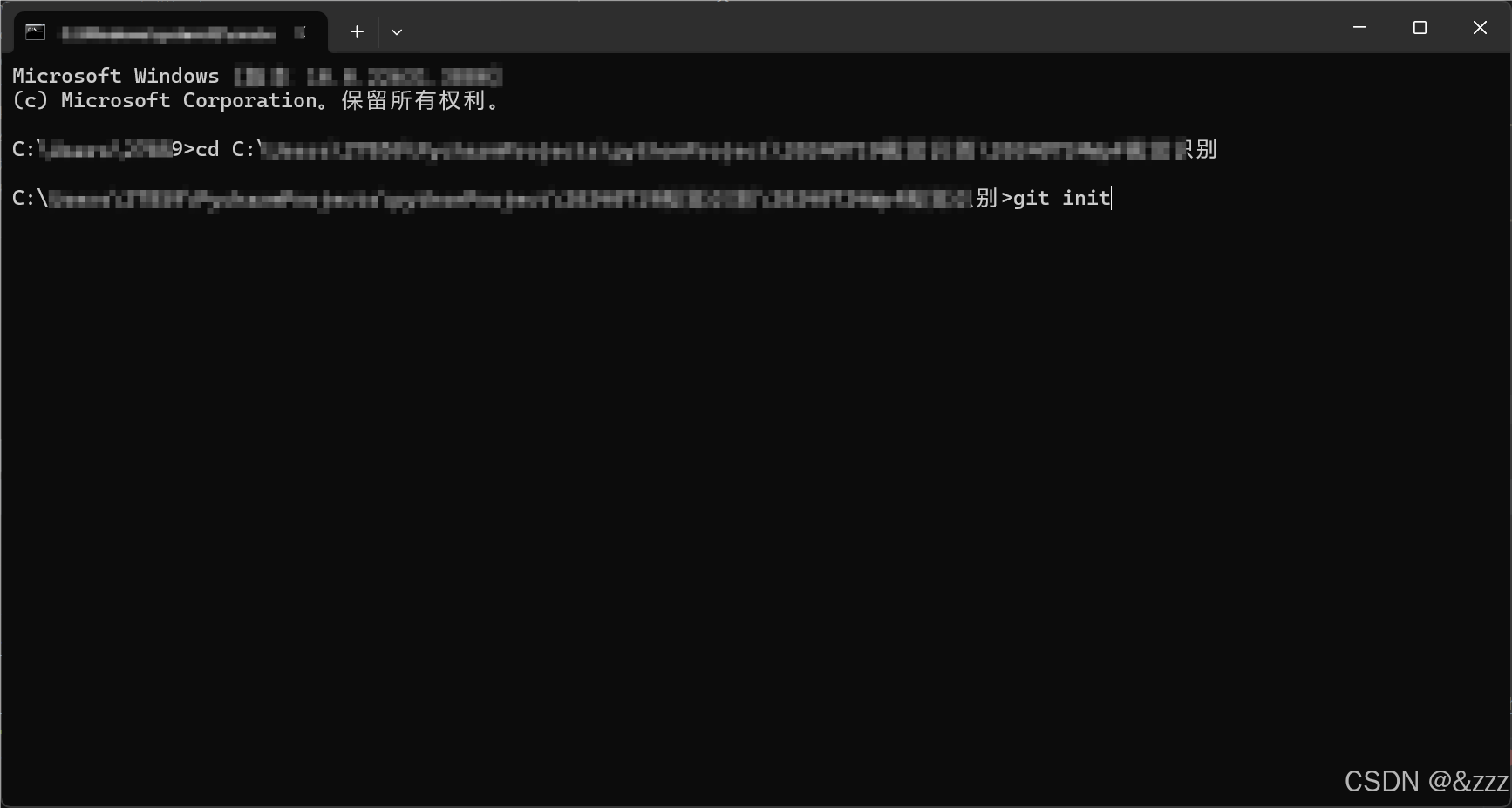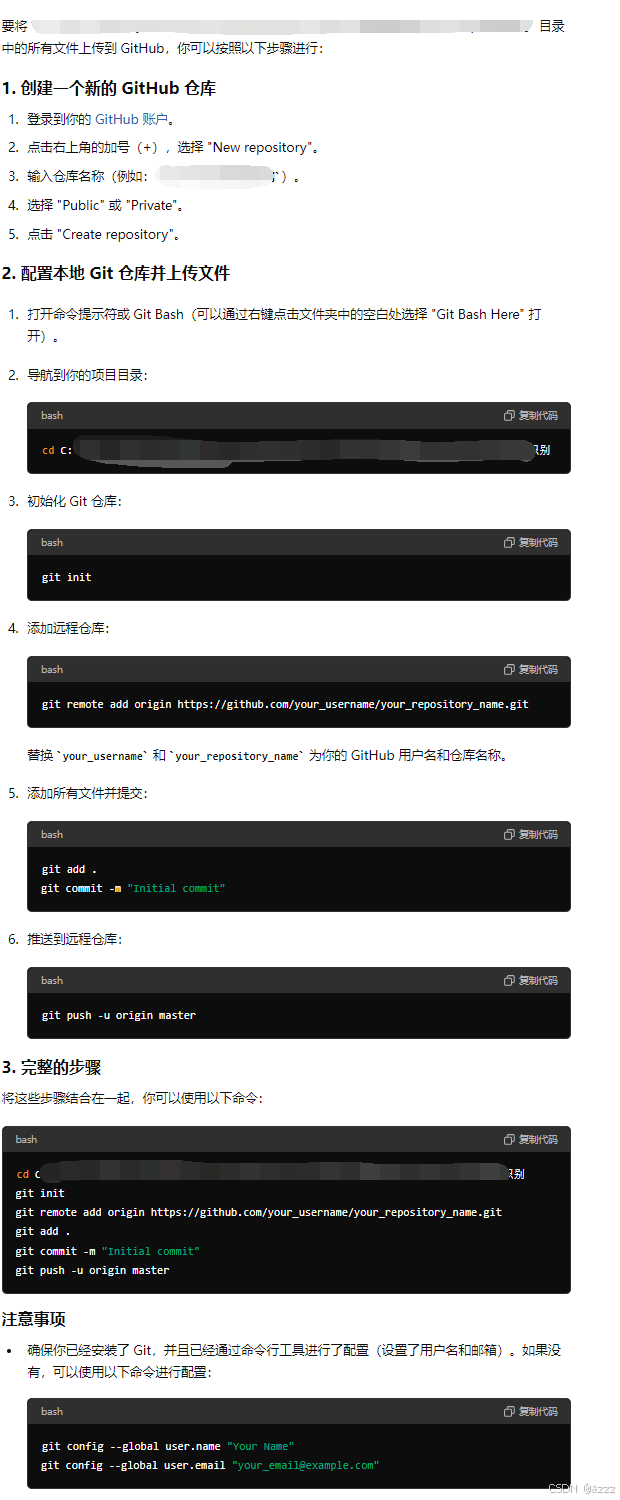要将 目录中的所有文件上传到 GitHub,你可以按照以下步骤进行:
- 创建一个新的 GitHub 仓库
登录到你的 GitHub 账户。
点击右上角的加号(+),选择 “New repository”。
输入仓库名称(例如:20240724Wpf视觉识别)。
选择 “Public” 或 “Private”。
点击 “Create repository”。 - 配置本地 Git 仓库并上传文件
打开命令提示符或 Git Bash(可以通过右键点击文件夹中的空白处选择 “Git Bash Here” 打开)。
导航到你的项目目录:
bash
复制代码
cdXXX
初始化 Git 仓库:
bash
复制代码
git init
添加远程仓库:
bash
复制代码
git remote add origin https://github.com/your_username/your_repository_name.git
替换 your_username 和 your_repository_name 为你的 GitHub 用户名和仓库名称。
添加所有文件并提交:
bash
复制代码
git add .
git commit -m “Initial commit”
推送到远程仓库:
bash
复制代码
git push -u origin master
3. 完整的步骤
将这些步骤结合在一起,你可以使用以下命令:
bash
复制代码
cdXXX
git init
git remote add origin https://github.com/your_username/your_repository_name.git
git add .
git commit -m “Initial commit”
git push -u origin master
注意事项
确保你已经安装了 Git,并且已经通过命令行工具进行了配置(设置了用户名和邮箱)。如果没有,可以使用以下命令进行配置:
bash
复制代码
git config --global user.name “Your Name”
git config --global user.email “your_email@example.com”
如果你的仓库是私有的,在推送时可能需要输入你的 GitHub 用户名和密码。
这样,你就可以将本地项目目录中的所有文件上传到 GitHub 上的仓库中。如果过程中遇到任何问题,可以随时联系我。